MyEclipse安装完成之后,有一个很常用的快捷键Content Assist(即代码提示)被默认为Ctrl + Space。
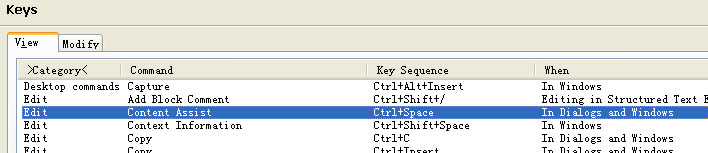
这会使得我们使用中文操作系统的计算机用起来很不方便,因为我们平时打字必用的切换打字法的快捷键,恰恰就是这个!
当然,你可以直接在Windows => Preferences... => General => Keys去替换掉这个快捷键,不过可能还会有其他快捷键与我们的中文操作系统有冲突。这里介绍一个一劳永逸,也是更“Eclipse化”的方法来改变这种 尴尬局面:
在MyEclipse的启动选项中,其实有Duser.language这样一项设置,在MyEclipse安装完之后,它的默认值是等于en的,只要把它改成zh,重启MyEclipse之后,即可将Content Assist的快捷键改成Alt + /。
具体修改方式如下:
【方法一】右击MyEclipse快捷方式,选择属性,打开属性对话框,如下:

将 -Duser.language=en 改为 -Duser.language=zh;
【方法二】在Eclipse安装目录下,有一个eclipse.ini的配置文件,用文本编辑器打开它,找到-Duser.language=en这样一行,将它改为-Duser.language=zh即可:

改完之后,可以到Edit => Content Assist菜单下或快捷键设置面板中看到新的快捷键:

这样,就通过更改MyEclipse的默认系统语言,来达到更改使用习惯(如快捷键)的目的。
下面加一些快捷键的使用:
Eclipse本身很快的,但是加上了 myeclipse后,就狂占内存,而且速度狂慢,那如何让Eclipse拖着 myeclipse狂飚呢?这里提供一个:
技巧:取消自动validation
validation有一堆,什么xml、jsp、jsf、js等等,我们没有必要全部都去自动校验一下,只是需要的时候才会手工校验一下,速度立马提升好几个档次!
取消方法: windows-->perferences-->myeclipse-->validation
除开Manual下面的复选框全部选中之外,其他全部不选
手工验证方法:
在要验证的文件上,单击鼠标右键-->myeclipse-->run validation
程序代码自动排版:Ctrl+Shift+F,会自动把代码进行格式化的排版,非常方便
快速执行程序:Ctrl + F11第一次执行时,它会询问您执行模式,设置好后,以后只要按这个热键,它就会快速执行。
Ctrl+Shift+/ 加上段注释/**/
Ctrl+Shift+/ 取消段注释/**/
Ctrl+/ 加上行注释或取消行注释
自动汇入所需要的类别:Ctrl+Shift+M Ctrl+Shift+O 好象使用Ctrl+Shift+O 也可以
取消自动validation:
取消方法: windows-->perferences-->myeclipse-->validation
除开Manual下面的复选框全部选中之外,其他全部不选
手工验证方法:
在要验证的文件上,单击鼠标右键-->myeclipse-->run validation
按new Remote Site,Name填 svn , URL填http://subclipse.tigris.org/update,一直next到finished为止
MyEclipse 快捷键
(1)Ctrl+M切换窗口的大小
(2)Ctrl+Q跳到最后一次的编辑处
(3)F2当鼠标放在一个标记处出现Tooltip时候按F2则把鼠标移开时Tooltip还会显示即Show Tooltip Description。
F3跳到声明或定义的地方。
F5单步调试进入函数内部。
F6单步调试不进入函数内部,如果装了金山词霸2006则要把“取词开关”的快捷键改成其他的。
F7由函数内部返回到调用处。
F8一直执行到下一个断点。
(4)Ctrl+Pg~对于XML文件是切换代码和图示窗口
(5)Ctrl+Alt+I看Java文件中变量的相关信息
(6)Ctrl+PgUp对于代码窗口是打开“Show List”下拉框,在此下拉框里显示有最近曾打开的文件
(7)Ctrl+/ 在代码窗口中是这种//~注释。
Ctrl+Shift+/ 在代码窗口中是这种/*~*/注释,在JSP文件窗口中是<!--~-->。
(8)Alt+Shift+O(或点击工具栏中的Toggle Mark Occurrences按钮) 当点击某个标记时可使本页面中其他地方的此标记黄色凸显,并且窗口的右边框会出现白色的方块,点击此方块会跳到此标记处。
(9)右击窗口的左边框即加断点的地方选Show Line Numbers可以加行号。
(10)Ctrl+I格式化激活的元素Format Active Elements。
Ctrl+Shift+F格式化文件Format Document。
(11)Ctrl+S保存当前文件。
Ctrl+Shift+S保存所有未保存的文件。
(12)Ctrl+Shift+M(先把光标放在需导入包的类名上) 作用是加Import语句。
Ctrl+Shift+O作用是缺少的Import语句被加入,多余的Import语句被删除。
(13)Ctrl+Space提示键入内容即Content Assist,此时要将输入法中Chinese(Simplified)IME-Ime/Nonlme Toggle的快捷键(用于切换英文和其他文字)改成其他的。
Ctrl+Shift+Space提示信息即Context Information。
(14)双击窗口的左边框可以加断点。
(15)Ctrl+D删除当前行。





















 406
406

 被折叠的 条评论
为什么被折叠?
被折叠的 条评论
为什么被折叠?








